Come eliminare un account Google dal telefono[con/senza PC]
L’account Google è parte integrante di tutti i dispositivi Android e ci garantisce di poter utilizzare i nostri telefoni Android senza problemi. Come eliminare l’account Google dal telefono se dimentichiamo la password dell’account? Questo articolo ti offre la guida più completa.
Un account Google è un account essenziale quando utilizziamo telefoni Android perché ci consente di usufruire di vari servizi Google, come Google Store, Google Maps, Google Foto, ecc. Tuttavia, a volte potremmo voler eliminare l’account Google sul telefono, ad esempio dimenticando la password, acquistando un nuovo telefono o preoccupandoci che l’account venga rubato.
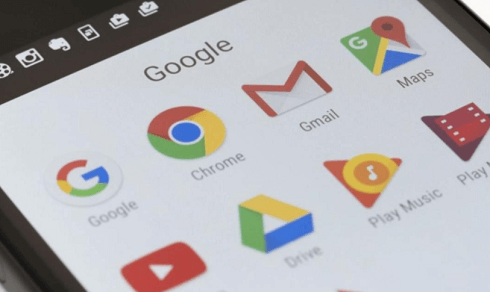
Come eliminare account Google dal telefono
Se dimentichi la password del tuo account Google, non sarai in grado di utilizzare normalmente i servizi Google, come scaricare e aggiornare applicazioni, ecc. In secondo luogo, non sarà possibile eliminare l’account Google dal telefono poiché la maggior parte dei metodi richiede una password per farlo. Infine, il tuo account è a rischio furto: se qualcuno conosce il tuo account, può utilizzarlo per compiere azioni dannose, come acquistare app, inviare spam, modificare informazioni personali, ecc. Quindi, come eliminare l’account Google dal telefono?
IndiceNascondI
Parte 1. Elimina l’account Google dal telefono tramite l’app Imopostazioni
Parte 2. Elimina l’account Google dal telefono tramite il ripristino delle impostazioni di fabbrica
Parte 3. Rimuovi il tuo Account Google dal telefono con Trova il mio dispositivo
Parte 4. Cos’è l’FPR?
Parte 5. Come rimuovere l‘account Google dal telefono senza password Raccomandato
Parte 1. Elimina l’account Google dal telefono tramite l’app Imopostazioni
Se conosciamo la password del nostro account Google, oppure abbiamo recuperato o reimpostato con successo la password, possiamo disconnetterci dall’account Google direttamente dalle impostazioni del telefono. Questo è il metodo più comune e più semplice e richiede solo pochi passaggi per essere completato. Le operazioni specifiche sono le seguenti:
- Apri l’applicazione delle impostazioni del telefono, trova l’opzione “Password e account” o “Utente e account” quindi fai clic per accedere.
- In “Account”, trova l’account Google da cui desideriamo uscire e fai clic per accedere.
- Fai clic sull’icona “Altro” nell’angolo in alto a destra e seleziona l’opzione “Rimuovi account”.
- Fai clic su “Rimuovi account” per confermare, inserisci la nostra password e fai nuovamente clic su “Rimuovi account” per completare l’operazione.
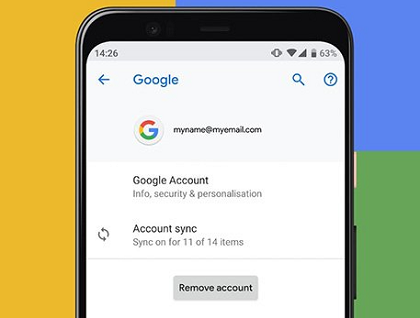
Elimina il tuo account Google dalle impostazioni
Articolo consigliato:Rimuovere account Google da Xiaomi>
Questo metodo richiede una password: se dimentichiamo la password non potremo utilizzare questo metodo. Inoltre, ciò eliminerà tutti i dati relativi al tuo account Google come app, foto, contatti, ecc. Senza backup potresti perdere alcune informazioni importanti.
Parte 2. Elimina l’account Google dal telefono tramite il ripristino delle impostazioni di fabbrica
Se non riusciamo a disconnetterci dall’account Google direttamente dalle impostazioni del telefono, possiamo provare a utilizzare le impostazioni di fabbrica per eliminare l’account Google. Questo è un metodo più estremo che dovrebbe essere utilizzato solo se non abbiamo altre opzioni, poiché eliminerà tutti i dati e le impostazioni del telefono, inclusi gli altri nostri account, app, foto, contatti, ecc.
- Apri l’app Impostazioni sul tuo telefono, trova l’opzione “Sistema” o “Impostazioni avanzate” e fai clic per accedere.
- In “Sistema” o “Impostazioni avanzate”, trova l’opzione “Backup e ripristino” o “Ripristina impostazioni di fabbrica” e fai clic per accedere.
- In “Backup e ripristino” o “Ripristina impostazioni di fabbrica“, trova l’opzione “Ripristina impostazioni di fabbrica” o “Cancella tutti i dati” e fai clic per accedere.
- Fai clic su “Ripristina impostazioni di fabbrica” o “Cancella tutti i dati” per confermare, inserisci il codice, quindi fai nuovamente clic su “Ripristina impostazioni di fabbrica” o “Cancella tutti i dati” per completare l’operazione.
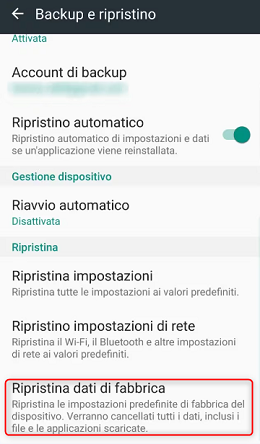
Ripristino di fabbrica del telefono Android
Se Google FRP era abilitato prima del ripristino delle impostazioni di fabbrica sul dispositivo, dovrai inserire le informazioni di accesso per il tuo account Google.
Parte 3. Rimuovi il tuo Account Google dal telefono con Trova il mio dispositivo
Se non vogliamo eliminare tutti i dati e le impostazioni del telefono, possiamo provare a eliminare l’account Google tramite Trova il mio dispositivo. Trova il mio dispositivo è un servizio fornito da Google per la gestione remota dei telefoni cellulari. Permette di eseguire alcune operazioni sui nostri telefoni cellulari attraverso pagine web o applicazioni su computer o altri dispositivi, come localizzazione, blocco, cancellazione, ecc. Possiamo utilizzare questo servizio per cancellare da remoto l’account Google sul nostro telefono. Le operazioni specifiche sono le seguenti:
- Sul computer o altro dispositivo, apri un browser e visita android.com/find.
- Se non hai già effettuato l’accesso, effettua l’accesso utilizzando il tuo account Google.
- Seleziona il vecchio telefono dal quale vuoi disconnettere l’account.
- Fai clic su Cancella dispositivo e conferma le richieste successive.
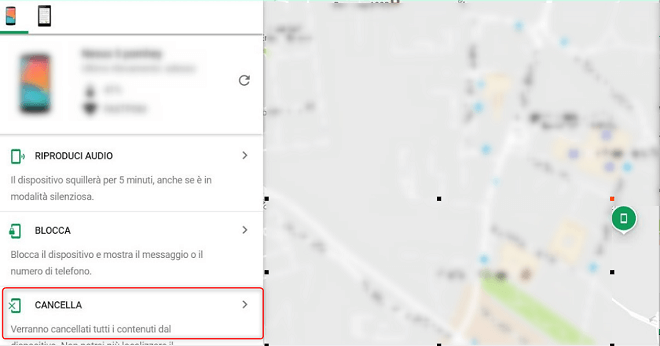
Elimina un account Google con Trova il mio dispositivo
Questo metodo richiede che il telefono sia acceso e connesso a una rete dati mobile o Wi-Fi. Inoltre, questo metodo può anche attivare il FRP e, se vogliamo utilizzare nuovamente il telefono, dobbiamo verificare nuovamente le informazioni dell’account Google.
Parte 4. Cos’è l’FPR?
Dal contenuto di cui sopra dovresti sapere come eliminare l’account Google dal telefono cellulare, ma ciò richiede di conoscere le credenziali pertinenti, l’account Google e la password. Se dimentichiamo la password dell’account Google o acquistiamo un telefono cellulare di seconda mano e non conosciamo la password dell’account Google precedente, verrà attivato il blocco FRP.
FRP è l’abbreviazione di Factory Reset Protection, che in cinese significa protezione dal ripristino delle impostazioni di fabbrica. Si tratta di un meccanismo di sicurezza introdotto da Google in Android 5.1 o versioni successive per proteggere la privacy e la sicurezza degli utenti. La sua funzione è impedire che qualcuno ripristini maliziosamente le impostazioni di fabbrica dopo che il telefono è stato rubato o smarrito, causando così la perdita di account e dati. Se sul nostro telefono è abilitato il FRP, dopo il ripristino delle impostazioni di fabbrica dobbiamo reinserire il nostro account Google e la password prima di poter continuare a utilizzare il telefono. Se dimentichiamo il nostro account o la nostra password, o se il nostro telefono è di seconda mano, non potremo bypassare il FRP e il nostro telefono si trasformerà in un mattone.
Parte 5. Come rimuovere l‘account Google dal telefono senza password
Se il tuo telefono è bloccato dall’account Google perché hai dimenticato la password dopo aver ripristinato le impostazioni di fabbrica, ti consigliamo FRP tool professionale: Droidkit. Può eliminare FRP sui telefoni Android ed è adatto per Samsung, Xiaomi, Redmi, OPPO e Huawei. Motorola, ecc. E compatibile con l’ultimo sistema Android.

DroidKit – Sblocca Android con 1 clic
- Rimuovi il blocco FRP di Google su Samsung in un minuto.
- Rimuovi la schermata di blocco Android senza perdita di dati.
- Sblocco Pin, sequenza, impronta digitale e riconoscimento facciale.
- La più alta percentuale di successo nel bypassare la verifica di Google.
Prova Gratis * 100% Pulito e Sicuro
Passo 1. Scarica e avvia DroidKit sul tuo PC/Mac, quindi seleziona la modalità Bypass FRP.
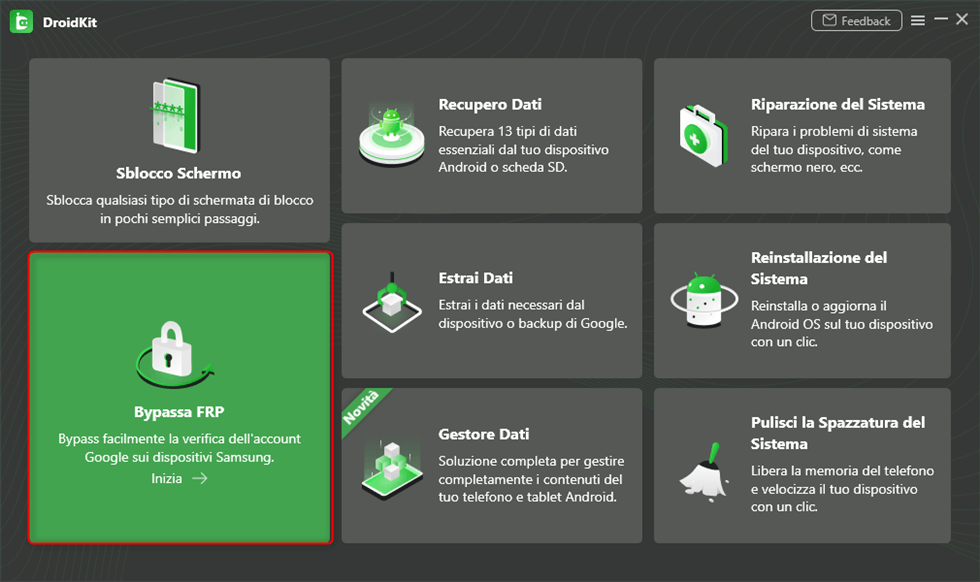
Scegli Bypass FRP
Passo 2. Collega il tuo telefono Android al PC con un cavo USB e fai clic su Inizia. Seleziona la marca del telefono.
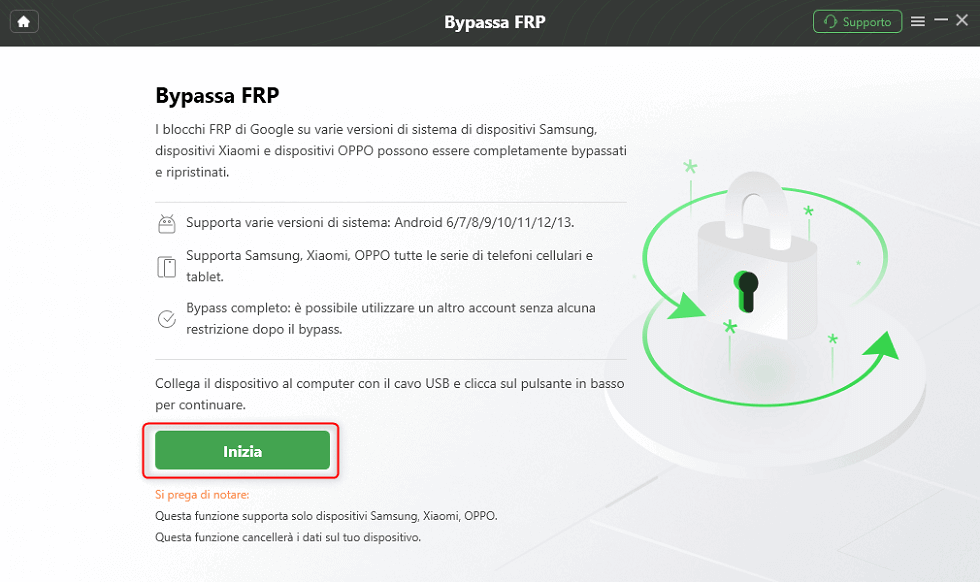
Inizia a bypassare FRP
Passo 3. Attendi che DroidKit carichi il file di configurazione e poi clicca su Inizia a bypassare.
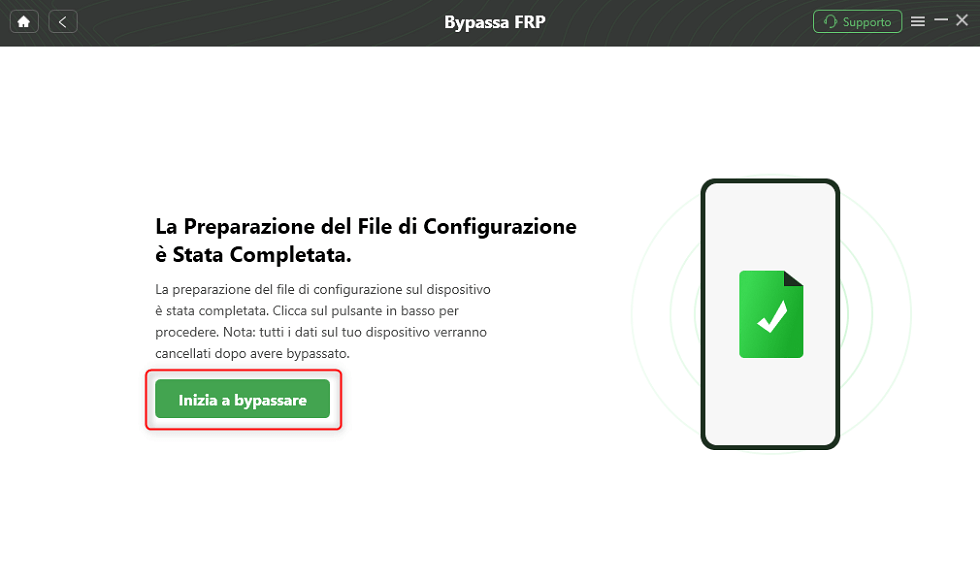
Fare clic sul pulsante di Inizia per bypassare
Passo 4. Segui le istruzioni sullo schermo per scaricare il file che corrisponde correttamente alla versione Android del tuo dispositivo.
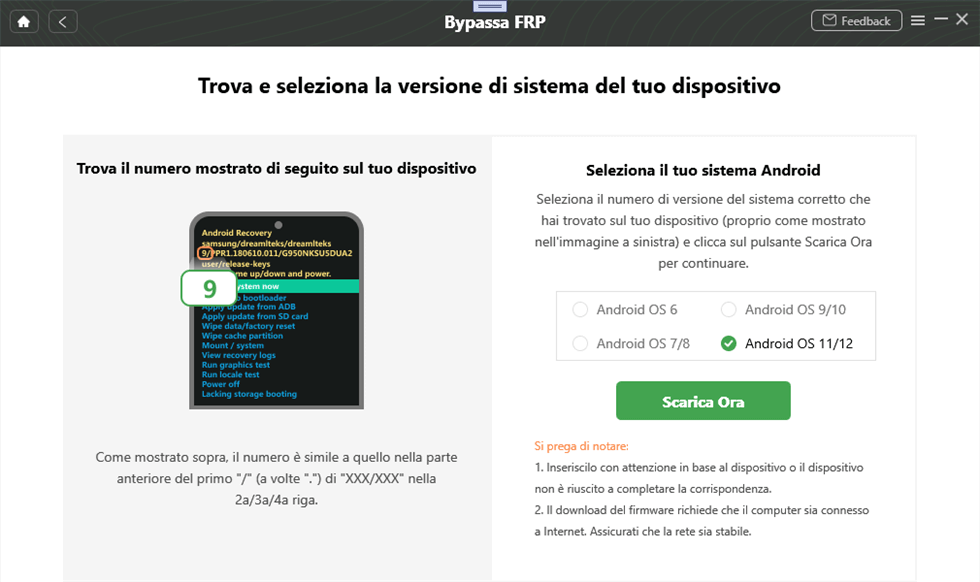
Scelta della versione Android
Passo 4. Inizia subito a eliminare l’account Google sul tuo telefono e ignora il FRP.
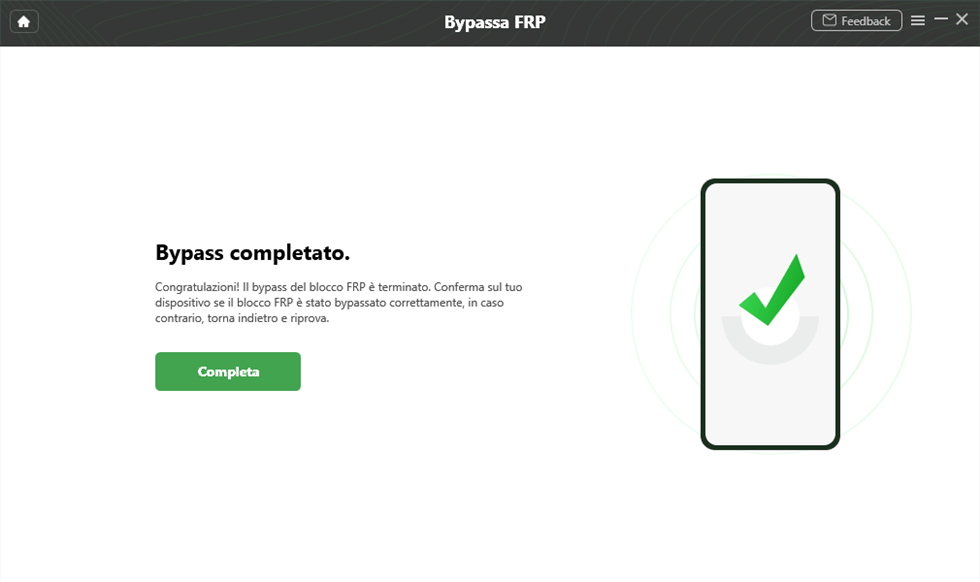
Bypass completato
Conclusione
Possiamo scegliere il metodo più adatto a noi in base alla nostra situazione specifica per proteggere la nostra privacy e sicurezza. Se dimentichiamo la password del nostro account Google o abbiamo acquistato un telefono di seconda mano e non conosciamo la password precedente dell’account Google, possiamo utilizzare DroidKit per eliminare facilmente l’account Google sul telefono senza compromettere le altre funzioni del telefono. DroidKit può anche aiutarci a recuperare e gestire i dati sul telefono, riparare e ottimizzare le prestazioni del telefono ed è uno strumento di recupero e gestione dei dati Android che vale la pena possedere.
Scarica Gratis (Win) Compatibile con Windows Scarica Gratis (Mac) Compatibile con Mac
Prova Gratis* 100% Pulito e Sicuro
Android Sblocco Tips
Sblocco dispositivo
Samsung
Blocco FRP
Altri dispositivi
Android sblocco
Domande relative al prodotto? Contatta il nostro team di supporto per ottenere una soluzione rapida >

